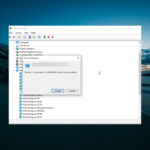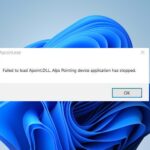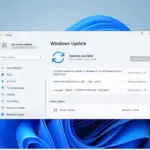El cliente de correo electrónico ahora descontinuado pero popular de Microsoft, Windows Live Mail, tiene un problema molesto que hace que el cliente cree carpetas y correos electrónicos duplicados para elementos enviados, borradores, elementos eliminados y correos electrónicos no deseados.
Entonces, si se pregunta cómo eliminar carpetas y correos electrónicos duplicados de Windows Live Mail, entonces ha venido al lugar correcto.
Este problema ocurre porque el cliente de Windows Live Mail crea automáticamente carpetas especiales para almacenar correos electrónicos en el servidor de correo, lo que genera problemas de duplicación.
Si está preocupado por este problema y desea deshacerse de las carpetas y los correos electrónicos duplicados, aquí le mostramos cómo hacerlo.
¿Cómo puedo eliminar carpetas y correos electrónicos duplicados de Windows Live Mail?
1. Eliminar manualmente las carpetas duplicadas
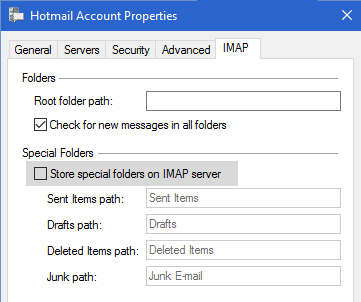
- Inicie el cliente de Windows Live Mail si aún no se está ejecutando.
- Haga clic derecho en el encabezado de la cuenta de correo electrónico y seleccione Propiedades.
- En la ventana Propiedades, abra el IMAP pestaña.
- Desmarcar Almacenar carpetas especiales en el servidor IMAP opción bajo el Carpetas Especiales sección.
- Hacer clic DE ACUERDO para guardar los cambios. Se le pedirá que Actualizar la carpeta, haga clic en Sí.
- Windows Live Mail tardará unos minutos en descargarse y actualizar la lista de carpetas.
Eliminar la carpeta
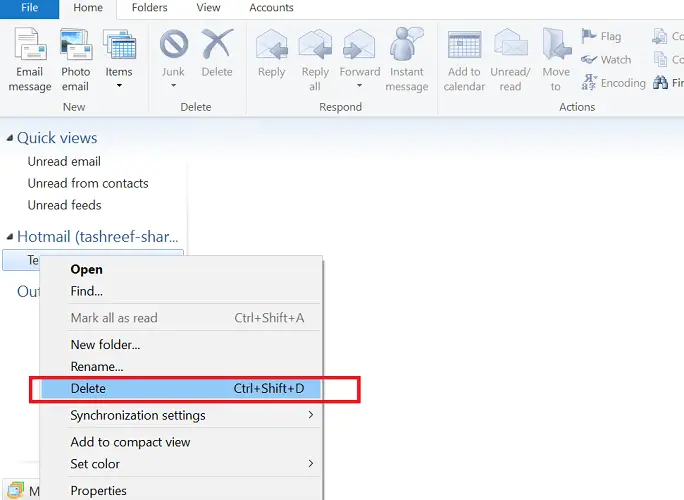
- Ahora que ha deshabilitado la función Carpetas especiales, es hora de eliminar manualmente las carpetas duplicadas existentes.
- Debajo de su cuenta de correo electrónico, haga clic derecho en cada carpeta duplicada una por una y haga clic en Borrar.
- Hazlo para todas las carpetas duplicadas y listo. Windows Live Mail no volverá a crear carpetas duplicadas hasta que vuelva a habilitar la función Carpeta especial.
2. Verifique la fecha y hora del sistema
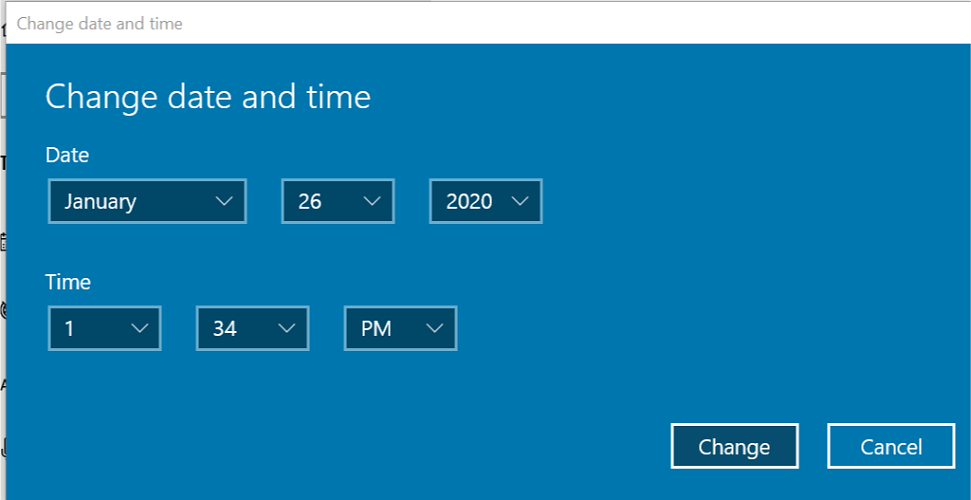
- Haga clic derecho en el Hora y fecha opción en la barra de tareas.
- Seleccione Ajustar hora/fecha opción del menú contextual.
- En el Fecha y hora ventana, compruebe si la fecha y la hora están configuradas correctamente.
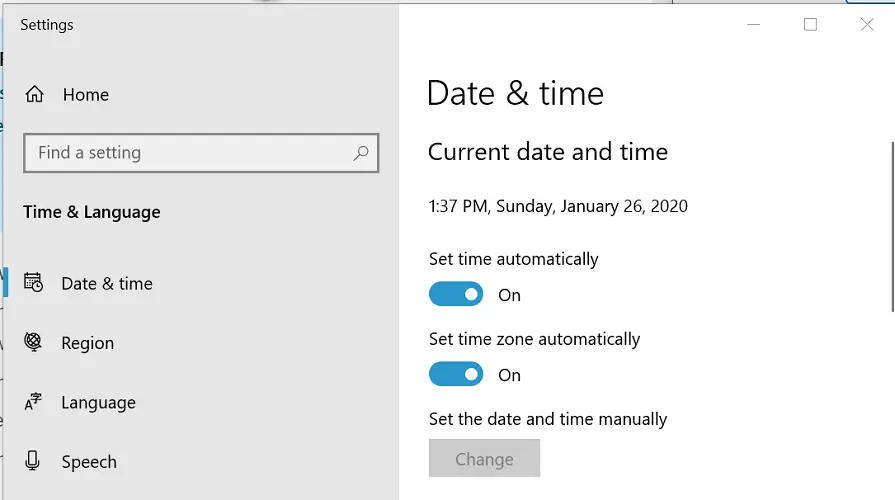
- Si no, apague Establecer hora automáticamente y Establecer zona horaria automáticamente opción.
- Haga clic en el Cambiar botón debajo Establecer la fecha y la hora manualmente.
- Haga clic en Cambiar para guardar los cambios.
- Asegúrate de encender Establecer hora automáticamente y Establecer zona horaria automáticamente de nuevo y cierre la ventana Configuración.
- Inicie Windows Live Mail y verifique si hay mejoras.
¿Tu reloj de Windows 10 se atrasa todo el tiempo? Consulta esta práctica guía y arréglalo en poco tiempo.
3. Ordene y elimine manualmente los duplicados
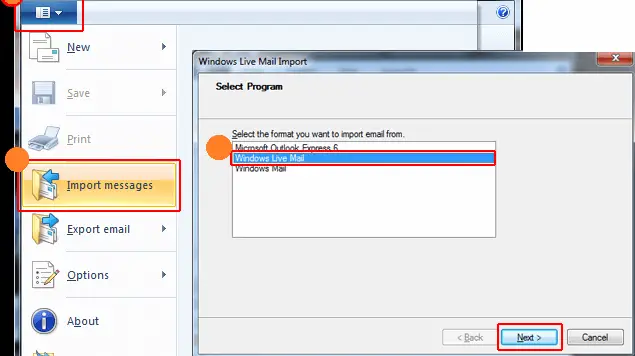
Ordenar correos electrónicos
- Asegúrese de que Windows Live Mail esté cerrado.
- Abra el Explorador de archivos y navegue hasta la siguiente ubicación:
C:UsuariosAppDataLocalMicrosoftWindows Live Mail - Copie todos los archivos en la ubicación y péguelos en una carpeta separada como copia de seguridad.
- Ahora elimine todos los archivos en la carpeta de Windows Live Mail.
- Elimine los siguientes archivos relacionados con el programa Windows Live Mail:
Mail.MSMessageStore
edb.chk
ebd*.txt
edb*.jrs
Correo.pat
oeconfig
RssFeeds XML
tmp.edb
WindowsLiveMail.txt
Importar correo clasificado
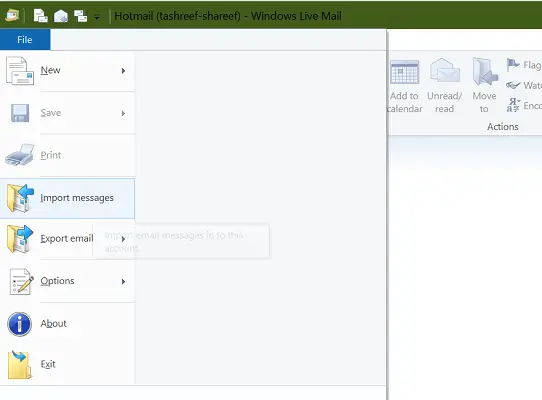
- Inicie Windows Live Mail. La aplicación creará todos los archivos y carpetas necesarios que se eliminaron en los pasos anteriores.
- Haga clic en el Herramientas icono y seleccione Importar mensajes. O Haga clic en Archivo > Importar mensajes.
- Seleccione Correo en vivo de Windows en la nueva ventana y haga clic en Próximo.
- Haga clic en el Navegar y navegue hasta el Mensajes carpeta. Seleccione la carpeta y haga clic en ESTÁ BIEN.
- Seleccione Todas las carpetas y luego haga clic Próximo.
- Hacer clic Finalizar para importar todos los correos electrónicos.
Las carpetas duplicadas de Windows Live Mail y los problemas de correo electrónico ocurren si tiene habilitada la función Carpeta especial. Siguiendo los pasos de este artículo, puede solucionar el problema con facilidad.
No olvide dejar cualquier otra pregunta o sugerencia que pueda tener en la sección de comentarios a continuación.
LEA TAMBIÉN: